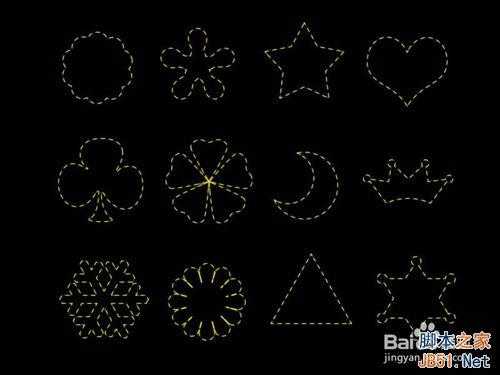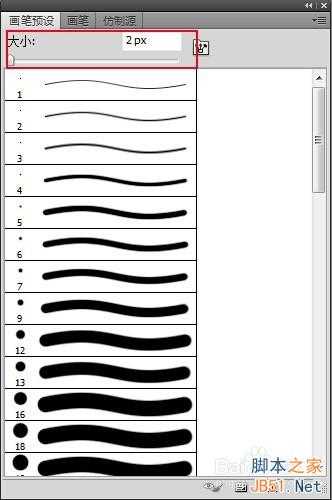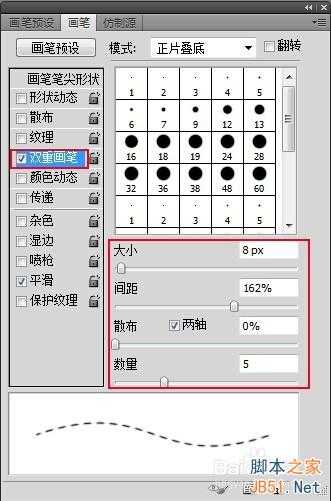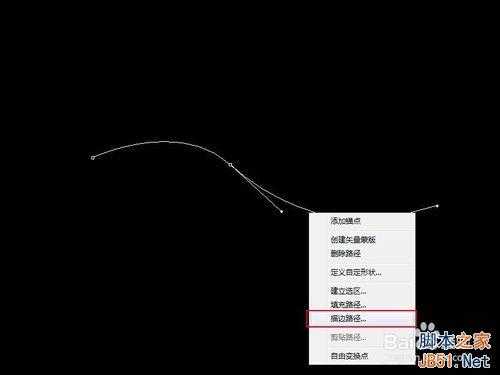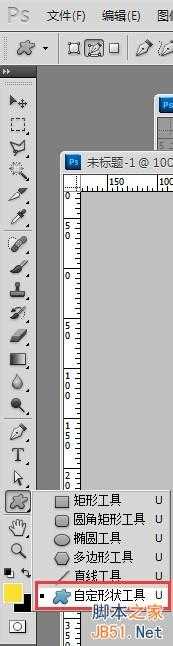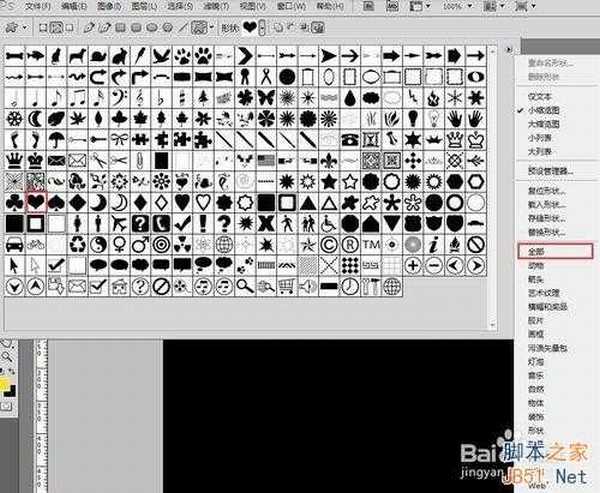怎样用PS画出虚线?一起来看看用PS画出不规则虚线效果方法,一起来看看吧!
方法/步骤
1、打开PS后,先在工具栏选中画笔工具,然后从窗口——画笔(快捷键F5)调出画笔面板,设置参数(勾选双重画笔,其他的参数可以参照也可以自行设定)
2、选择钢笔工具自由绘制出一条路径
3、钢笔工具状态下在图片位置右击,然后选择描边路径
4、在弹出来的描边路径工具的选项中选择画笔,然后点击确定
5、钢笔工具状态下在图片位置右击,然后选择删除路径
6、完成虚线效果(虚线描边的颜色为PS中的前景色)
用PS画出不规则虚线效果
1、设置好画笔参数(上面已提及)
2、选择自定形状工具
3、将自定形状工具选择为路径状态
4、选择你需要的图形(小编在此选择的是心形,如果没有小编图片中的图形,请选择全部)
5、在面板上拖动绘制出图形(拖动的时候按住shift保证图形同比例放大或缩小)
6、选择钢笔工具,在图片位置右击选择描边路径,在弹出来的描边路径选项中选择画笔,点击确定。再右击选择删除路径,完成绘制
以上就是用PS画出不规则虚线效果方法介绍,希望能对大家有所帮助!
PS,虚线,不规则
《魔兽世界》大逃杀!60人新游玩模式《强袭风暴》3月21日上线
暴雪近日发布了《魔兽世界》10.2.6 更新内容,新游玩模式《强袭风暴》即将于3月21 日在亚服上线,届时玩家将前往阿拉希高地展开一场 60 人大逃杀对战。
艾泽拉斯的冒险者已经征服了艾泽拉斯的大地及遥远的彼岸。他们在对抗世界上最致命的敌人时展现出过人的手腕,并且成功阻止终结宇宙等级的威胁。当他们在为即将于《魔兽世界》资料片《地心之战》中来袭的萨拉塔斯势力做战斗准备时,他们还需要在熟悉的阿拉希高地面对一个全新的敌人──那就是彼此。在《巨龙崛起》10.2.6 更新的《强袭风暴》中,玩家将会进入一个全新的海盗主题大逃杀式限时活动,其中包含极高的风险和史诗级的奖励。
《强袭风暴》不是普通的战场,作为一个独立于主游戏之外的活动,玩家可以用大逃杀的风格来体验《魔兽世界》,不分职业、不分装备(除了你在赛局中捡到的),光是技巧和战略的强弱之分就能决定出谁才是能坚持到最后的赢家。本次活动将会开放单人和双人模式,玩家在加入海盗主题的预赛大厅区域前,可以从强袭风暴角色画面新增好友。游玩游戏将可以累计名望轨迹,《巨龙崛起》和《魔兽世界:巫妖王之怒 经典版》的玩家都可以获得奖励。
更新日志
- 小骆驼-《草原狼2(蓝光CD)》[原抓WAV+CUE]
- 群星《欢迎来到我身边 电影原声专辑》[320K/MP3][105.02MB]
- 群星《欢迎来到我身边 电影原声专辑》[FLAC/分轨][480.9MB]
- 雷婷《梦里蓝天HQⅡ》 2023头版限量编号低速原抓[WAV+CUE][463M]
- 群星《2024好听新歌42》AI调整音效【WAV分轨】
- 王思雨-《思念陪着鸿雁飞》WAV
- 王思雨《喜马拉雅HQ》头版限量编号[WAV+CUE]
- 李健《无时无刻》[WAV+CUE][590M]
- 陈奕迅《酝酿》[WAV分轨][502M]
- 卓依婷《化蝶》2CD[WAV+CUE][1.1G]
- 群星《吉他王(黑胶CD)》[WAV+CUE]
- 齐秦《穿乐(穿越)》[WAV+CUE]
- 发烧珍品《数位CD音响测试-动向效果(九)》【WAV+CUE】
- 邝美云《邝美云精装歌集》[DSF][1.6G]
- 吕方《爱一回伤一回》[WAV+CUE][454M]